U盘照片删除恢复技巧(保护你的珍贵记忆)
19
2024-10-11
在使用U盘存储和传输文件时,有时会遇到U盘被写保护的情况,导致无法对文件进行修改、删除或添加操作。这给用户带来了不便和困扰。本文将介绍一些有效的方法来解决U盘写保护问题,恢复文件的读写权限。
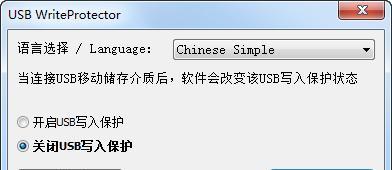
检查物理开关是否打开
检查U盘外壳上是否有物理开关,确保其未被意外打开。有些U盘具有写保护开关,如果开关处于锁定状态,将无法对文件进行写入操作。
使用CMD命令解除写保护
通过CMD命令行窗口输入“diskpart”进入磁盘分区工具,然后依次输入“listdisk”、“selectdiskX”(X为U盘对应的磁盘号),最后输入“attributesdiskclearreadonly”来清除U盘的只读属性。
修改注册表
打开注册表编辑器,定位到“HKEY_LOCAL_MACHINE\SYSTEM\CurrentControlSet\Control\StorageDevicePolicies”路径,在右侧窗口中找到名为“WriteProtect”的键值,并将其改为0,重新插入U盘即可解除写保护。
使用病毒查杀工具
有些病毒会在U盘中设置写保护,导致无法对文件进行修改。使用可靠的病毒查杀工具对U盘进行全盘扫描,清除潜在的恶意软件,恢复文件的正常读写权限。
更新U盘驱动程序
访问U盘生产商的官方网站,下载并安装最新的驱动程序。有时旧版本的驱动程序可能导致写保护问题,更新驱动程序可以解决这一问题。
检查U盘是否受损
连接U盘后,打开Windows资源管理器,右键点击U盘驱动器,选择“属性”并切换到“工具”选项卡,点击“检查”按钮来扫描和修复U盘中的错误,确保U盘没有受损引起的写保护问题。
使用专业的U盘修复工具
有些特殊情况下,仍然无法解除U盘的写保护。此时可以尝试使用专业的U盘修复工具,如“ChipGenius”等,来修复U盘的硬件或软件故障。
尝试在其他电脑上操作U盘
有时候,U盘写保护问题与电脑的配置或设置有关。可以将U盘连接到另一台电脑上,尝试解除写保护并修改文件。
格式化U盘
在备份好U盘中的重要文件后,尝试对U盘进行格式化。注意选择完全格式化选项,确保彻底清除写保护属性。
使用专业数据恢复软件
如果以上方法都无法解决U盘写保护问题,并且U盘中存储的文件非常重要,可以尝试使用专业的数据恢复软件来恢复文件,并将文件保存到其他存储介质中。
将文件复制到计算机硬盘中
当无法解除U盘写保护时,可以将U盘中的文件复制到计算机硬盘中进行编辑和修改,完成后再将文件复制回U盘。
联系U盘生产商获取帮助
如果以上方法都无效,建议联系U盘生产商的技术支持团队,向他们寻求帮助和解决方案。
避免使用来路不明的U盘
为了避免遇到U盘写保护等问题,我们应该购买正规渠道的U盘,并避免使用来路不明的U盘,以确保文件的正常读写操作。
定期备份重要文件
无论U盘是否出现写保护问题,定期备份重要文件都是至关重要的。这样可以在出现问题时保证文件的安全性和完整性。
解决U盘写保护问题的方法有很多种,可以通过检查物理开关、CMD命令、注册表修改、病毒查杀工具等方式来解除U盘的写保护。在遇到问题时,可以尝试多种方法综合使用,以寻找最适合的解决方案。同时,为了避免类似问题的发生,我们还应注意购买正规渠道的U盘,并定期备份重要文件。
在使用U盘过程中,有时会遇到U盘被写保护的情况,无法对文件进行修改或删除。本文将介绍一些有效的方法来解决U盘被写保护的问题,帮助您重新获得对文件的控制权。
1.检查物理开关:通过检查U盘外壳上是否有物理开关,确保其不是由于开关被打开而导致写保护。如果有物理开关,将其切换到关闭状态。
2.使用病毒扫描软件:运行可信赖的病毒扫描软件,确保U盘上没有恶意软件或病毒感染,这可能是导致写保护的原因之一。
3.注册表修复:通过编辑Windows注册表来修复可能导致U盘被写保护的错误设置。找到并修改相关注册表项,确保其值为0或删除该项。
4.使用命令提示符:通过在命令提示符中输入相关命令来解除U盘的写保护状态。使用"diskpart"命令进入磁盘分区工具,选择U盘并清除其只读属性。
5.更新或重新安装驱动程序:通过更新或重新安装U盘的驱动程序来解决写保护问题。打开设备管理器,找到U盘驱动程序并选择更新或卸载后重新安装。
6.使用专用软件:借助一些专门用于解决U盘写保护问题的软件工具,如"DiskGenius"或"RMPrepUSB"等,来解决问题。
7.检查文件系统:使用磁盘检查工具,如Windows自带的"chkdsk"命令,对U盘进行扫描和修复,以确保文件系统没有错误。
8.修改注册表策略:通过修改Windows注册表策略来解决U盘被写保护问题。找到相关注册表项并修改其值,使其允许对U盘进行写入操作。
9.使用U盘格式化工具:使用可信赖的U盘格式化工具,如Windows的"Diskpart"命令或第三方软件,来格式化U盘并解除写保护状态。
10.检查U盘硬件故障:排除U盘硬件故障可能导致的写保护问题。尝试将U盘连接到不同的电脑或使用其他USB接口进行测试。
11.手动修复注册表项:通过手动编辑注册表项来解决写保护问题,确保相关项的值正确设置。
12.运行U盘修复工具:使用一些专门的U盘修复工具,如"USBDiskStorageFormatTool"等,对U盘进行修复以解决写保护问题。
13.检查文件权限:确保您拥有对U盘文件的完全访问权限。右键点击U盘,选择"属性",进入"安全"选项卡并设置适当的权限。
14.重启电脑和U盘:有时,简单地重新启动电脑和U盘可以解决写保护问题。尝试重新插拔U盘或重启电脑后再次尝试对文件进行操作。
15.联系制造商支持:如果以上方法都无法解决U盘的写保护问题,建议联系U盘制造商的技术支持部门,寻求专业的帮助和建议。
在面对U盘被写保护的情况时,我们可以通过检查物理开关、运行病毒扫描软件、修改注册表、使用命令提示符等多种方法来解决问题。如果这些方法无效,还可以尝试格式化U盘、联系制造商支持等措施。无论哪种方法,我们都应该谨慎操作,以免丢失重要数据。
版权声明:本文内容由互联网用户自发贡献,该文观点仅代表作者本人。本站仅提供信息存储空间服务,不拥有所有权,不承担相关法律责任。如发现本站有涉嫌抄袭侵权/违法违规的内容, 请发送邮件至 3561739510@qq.com 举报,一经查实,本站将立刻删除。